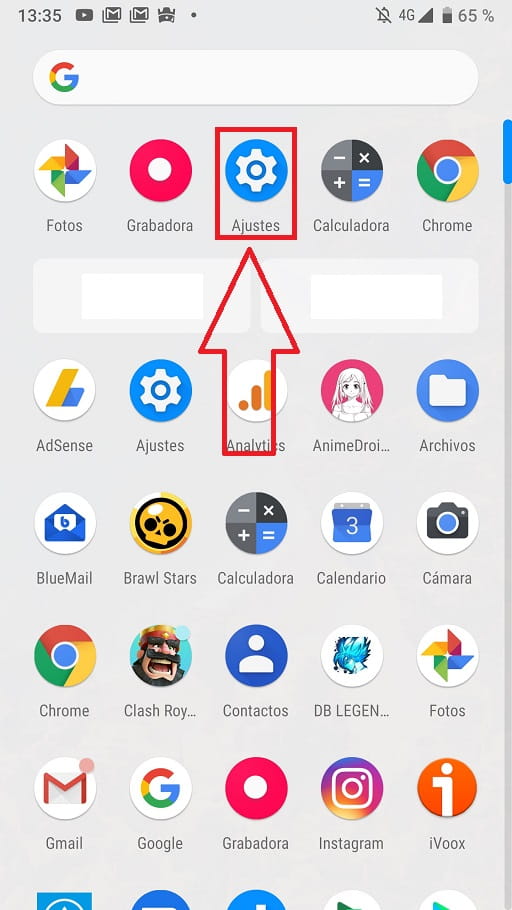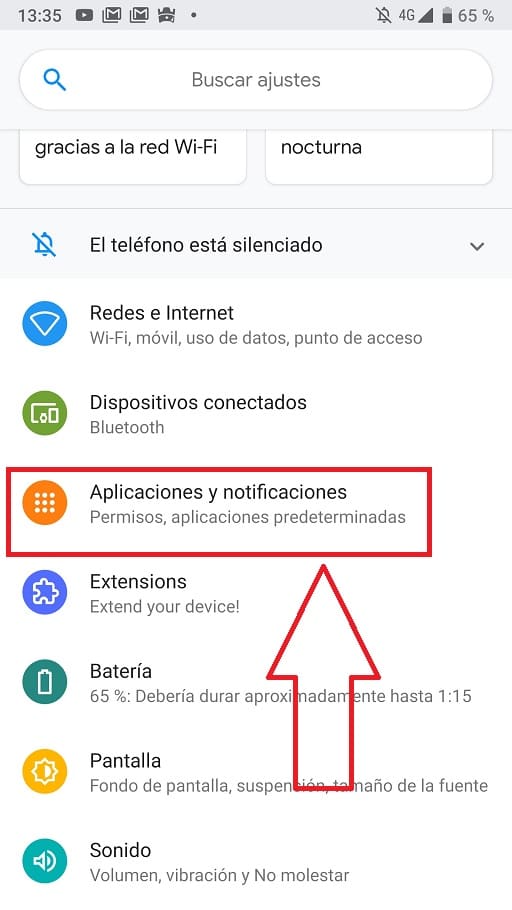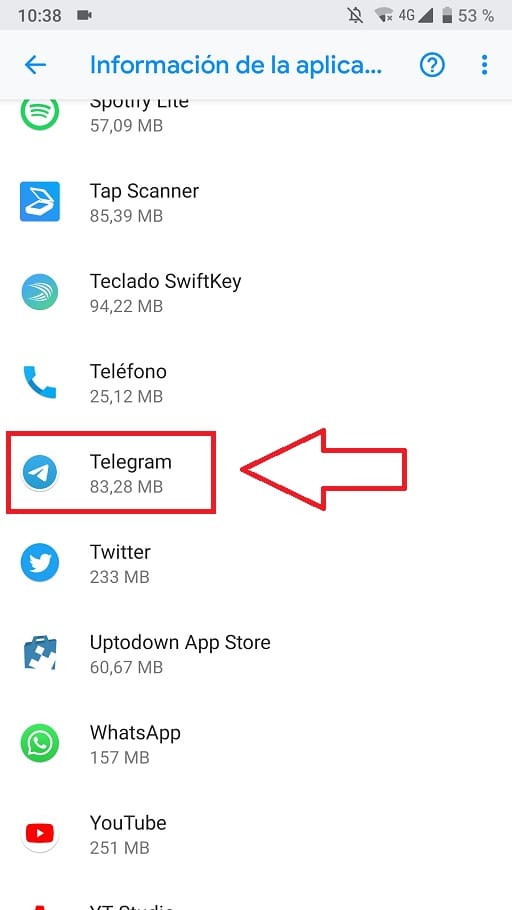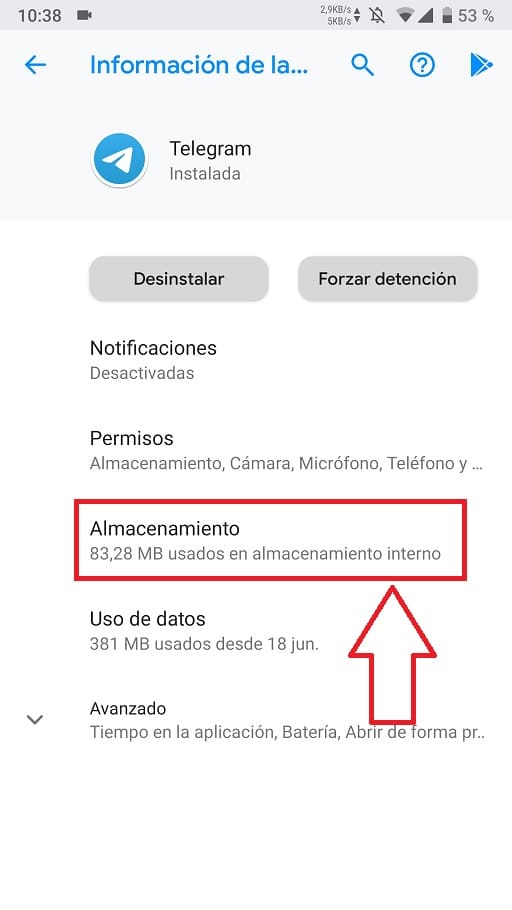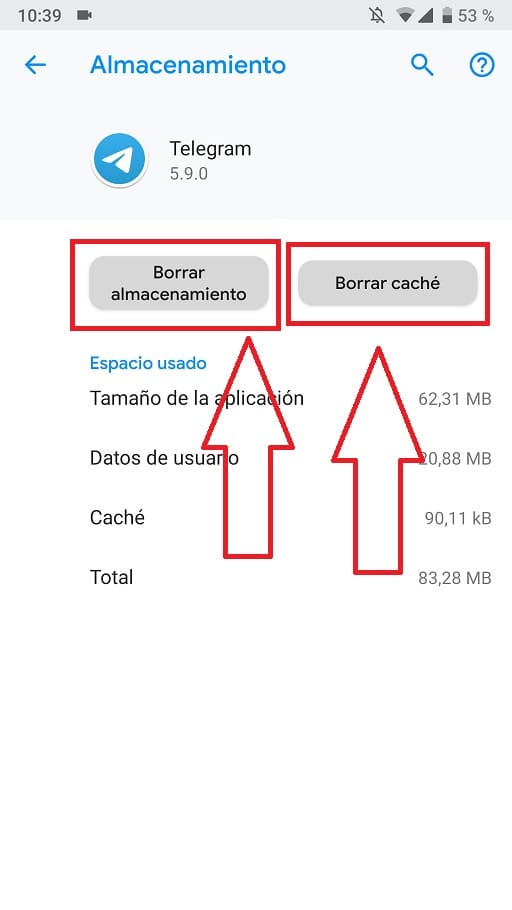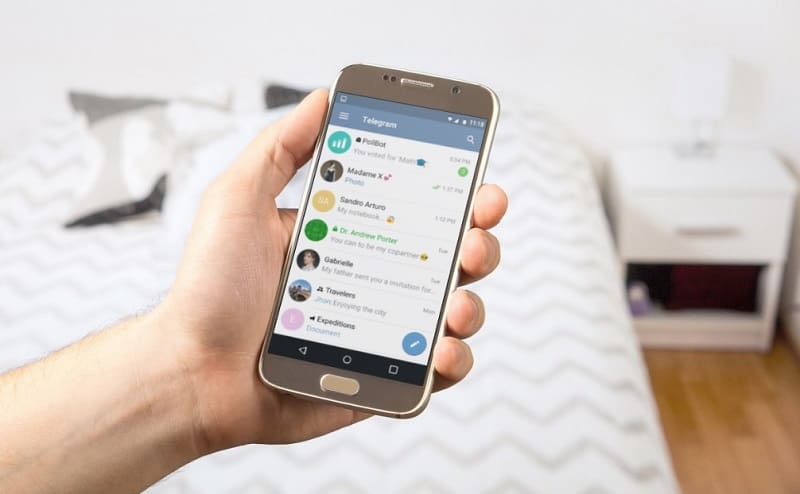
Una de las aplicaciones más usadas a nivel personal y laboral es sin duda Telegram. Y es que esta app es muy estable, nos permite almacenamiento en la nube gratis ilimitado e intercambiar cualquier tipo de archivo. Todas estas características hacen de esta aplicación una herramienta de ocio y trabajo muy importante. El problema es que a pesar de su gran estabilidad, no siempre está exenta de fallos y es precisamente el motivo por el que has llegado a este tutorial de tecnología, porque al intentar entrar en esta app has recibido el siguiente mensaje: Telegram se ha detenido y quieres saber como solucionarlo. Te invito que te quedes hasta el final para que sepas como se soluciona fácil y rápido.
Tabla de contenidos
¿ Porque Me Dice «Aplicación De Telegram Se Ha Detenido ?
El origen de este mensaje puede ser bastante diverso aunque como norma general suele ocurrir por una de estas 3 circunstancias:
- Una mala actualización de la app.
- El dispositivo tiene información que necesita ser actualizada.
- Problemas de caché.
Como normal general el origen de problema (y su solución), reside en en la caché. Esto es algo que ya vimos como se soluciona en los siguientes tutoriales 👇👇👇:
- Como Solucionar Gmail Se Ha Detenido
- DropBox Se Ha Detenido
- La Aplicación De Youtube Se Ha Detenido
- Chrome Se Ha Detenido
- Como Solucionar Google Play Store Se Ha Detenido
- Solucionar IU Del Sistema Se Ha Detenido
- Como Solucionar El Proceso com.google.process.gapps Se Ha Detenido
Como Solucionar Telegram Se Ha Detenido
Para solucionar esta incidencia vamos a borrar los datos y la caché de Telegram, no te preocupes, lo único que vamos a dejar es la aplicación tal y como la tenías la primera vez que la instalaste en tu dispositivo, eso sí, haz una copia de seguridad en tu PC de las fotos o vídeos que te hayan pasado porque lo que vamos a hacer es limpiar la app para solucionar el problema de Telegram se ha detenido fácil y rápido.
Una vez dicho esto lo primero que deberemos de hacer es ir a «Ajustes» de nuestro teléfono inteligente, tal y como en la foto:
Una vez dentro de los ajustes del teléfono vamos al apartado «Aplicaciones» o «Aplicaciones o Notificaciones» tal y como en la foto.
Dentro de información de la aplicación entramos en «Telegram», tal y como en la foto.
Es aquí donde veremos un menú con las siguientes opciones:
- Notificaciones.
- Permisos.
- Almacenamiento.
- Uso de datos.
- Avanzado.
De todas las opciones, la que más nos interesa para quitar el mensaje de la aplicación de Telegram se ha detenido es «Almacenamiento», entramos dentro.
La Solución A Se Ha Detenido La Aplicación Telegram
Vale, ya estamos en almacenamiento, debes saber que borrar todos los datos no eliminará tu cuenta de Telegram solo los datos vinculados a esta como (fotos, vídeos, archivos..) por lo que haz una copia de seguridad en tu disco duro. Bueno dicho esto, para solucionar Telegram se ha detenido le damos a «Borrar Caché» y «Borrar Almacenamiento».
Espero que hayas podido arreglar el problema de Telegram se ha detenido, si no ha podido ser, siempre puedes dejarme un comentario y lo vemos juntos. No olvides compartir este artículo con tus redes sociales, por favor, eso me ayudaría mucho.. ¡gracias!.